V tomto návode ti ukážem, ako pracovať v PowerPointe s voľne kreslenými čiarami, šípmi a rôznymi tvarmi. Vytváranie a úprava splineov (voľne línie) je cenným nástrojom na vytváranie vlastných grafov. Bez ohľadu na to, či si technicky zdatný alebo začiatočník, s pravými krokmi budeš schopný/a vizuálne zatraktívniť svoje prezentácie. Rozbaľme to!
Najdôležitejšie zistenia
Naučíš sa, ako vytvárať spliney, upravovať body a prispôsobovať šípky. Okrem toho ti ukážem, ako môžeš zjemniť tvary kontúrami a ďalšími efektmi.
Krok za krokom
Najprv ti chcem ukázať, ako vytvoriť voľne kreslenú čiaru, častokrát nazývanú aj spline. Ide o jednoduchý proces, ktorý ti otvára mnohé kreatívne možnosti.
Ak si pripravený/á, otvor PowerPoint a vyber možnosť kreslenia voľných čiar. Môžeš začať kliknutím na prvý bod na snímke, aby si zvolil/a východzí bod. Potom kliknutím určíš ďalší body. S každým ďalším kliknutím môžeš líniu formovať a dodať jej určité tvary, čo ti dáva istú slobodu pri tvorení. Ľnia sa automaticky prispôsobuje bodom, ktoré si určíš. Keď si s tvorením linie spokojný/á, dvakrát na ňu klikni, aby si ju dokončil/a. Tento proces ti už bude pomerne známy.
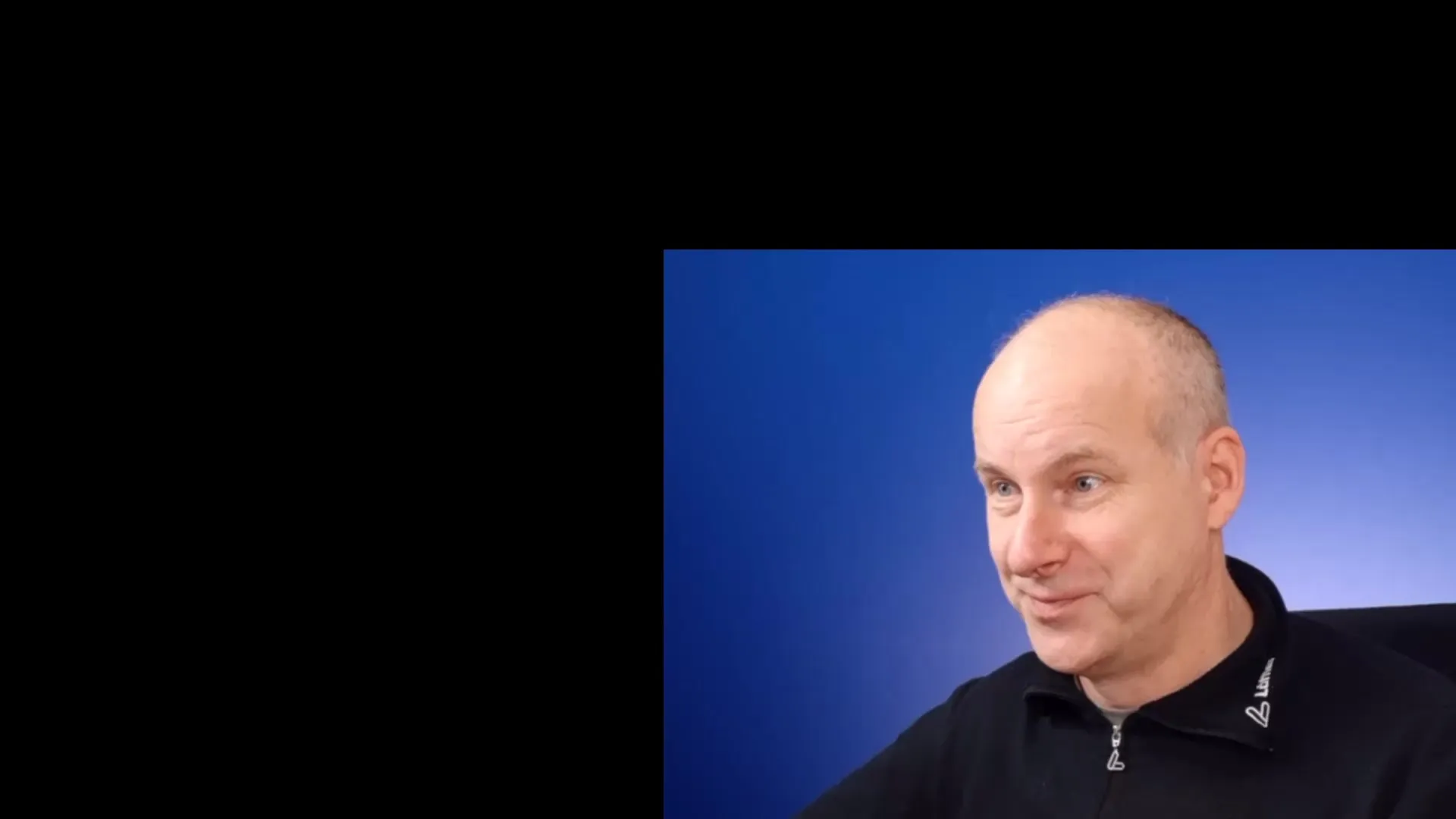
Aby si ďalej prispôsobil/a svoju čiaru, máš rôzne možnosti. Je dôležité, aby si najprv čiaru označil/a. Následne môžeš cez ponuku Formát meniť hrúbku čiary. Odporúčam experimentovať s rôznymi hrúbkami. Môžeš vyskúšať rôzne hodnoty, aby si dosiahol/a požadovaný vizuálny efekt, napríklad výberom 18 bodov alebo viac.

Teraz, keď si upravil/a hrúbku čiary, pozrieme sa na pridanie šípky. V ponuke Kontúra môžeš vybrať a upraviť rôzne typy šípiek, aby si našiel/a štýl, ktorý sa hodí na tvoju prezentáciu. Keď už máš šípku pridanú, môžeš ju ďalej upraviť zmenou smeru alebo presunom na iný bod.
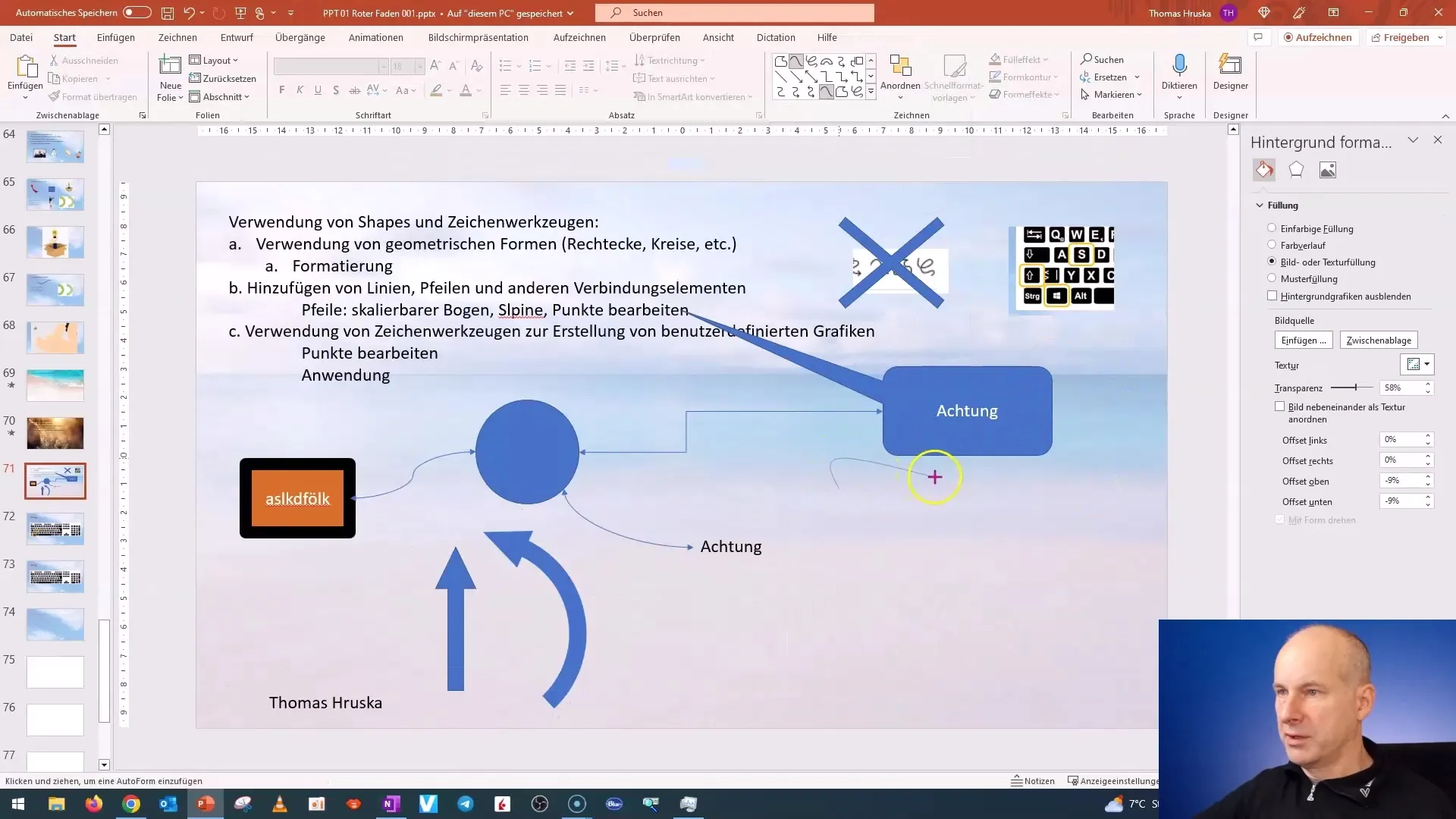
Ak chceš ďalej upraviť šípku, máš možnosť meniť aj jej veľkosť. Dôležitou poznámkou je, že veľkosť šípky závisí od hrúbky čiary. Môžeš si vybrať rôzne typy a veľkosti, aby sa tvoja šípka perfektne zlúčila s tvojím grafom.
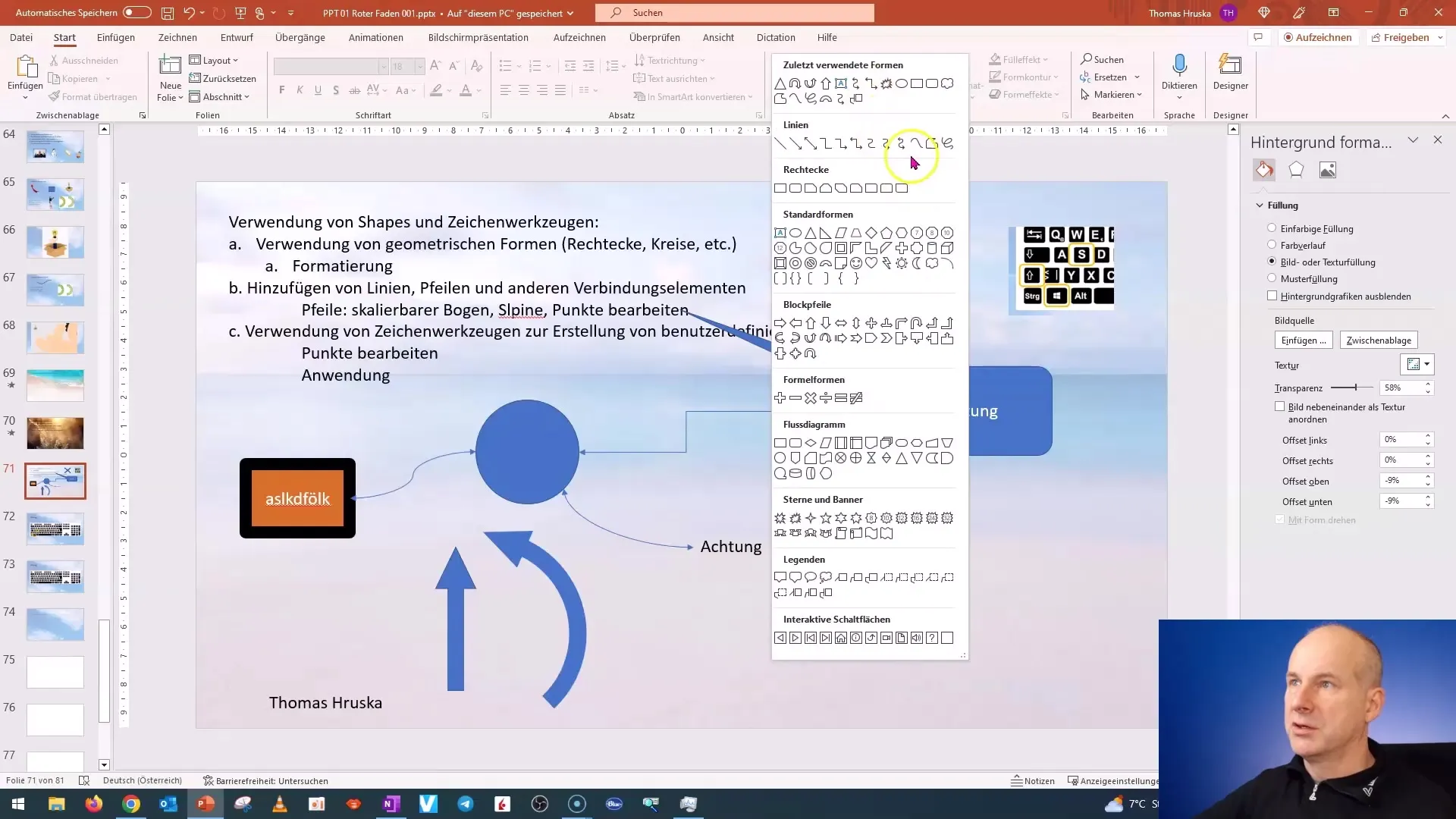
Ďalším dôležitým aspektom je upravovanie bodov na čiare. Keď označíš líniu, môžeš kliknúť pravým tlačidlom myši a vybrať možnosť "Upraviť body". Uvidíš, že body sú teraz označené červenou farbou. Tieto body môžeš presúvať a upravovať aj biele ovládacie body, aby si líniu upravil/a podľa svojho vkusu.
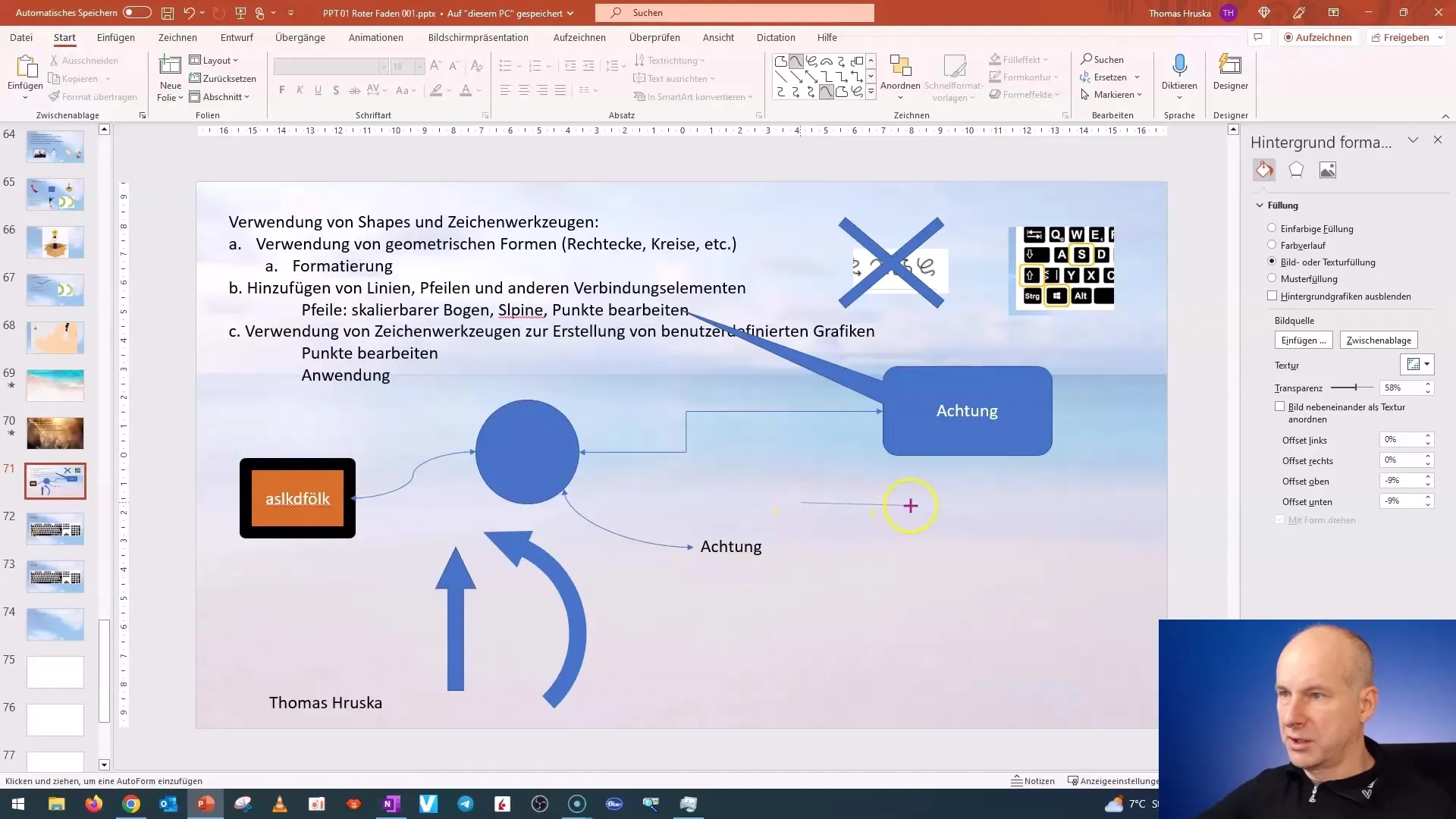
Ak máš v hlave určité designové predstavy, môžeš pridať alebo odstrániť body. To ti dá ešte väčšiu kontrolu nad vzhľadom tvojej voľne kreslenej čiary. Ak odstrániš bod, dostaneš zákrutový bod, ktorý môžeš ďalej formovať podľa svojich predstáv.
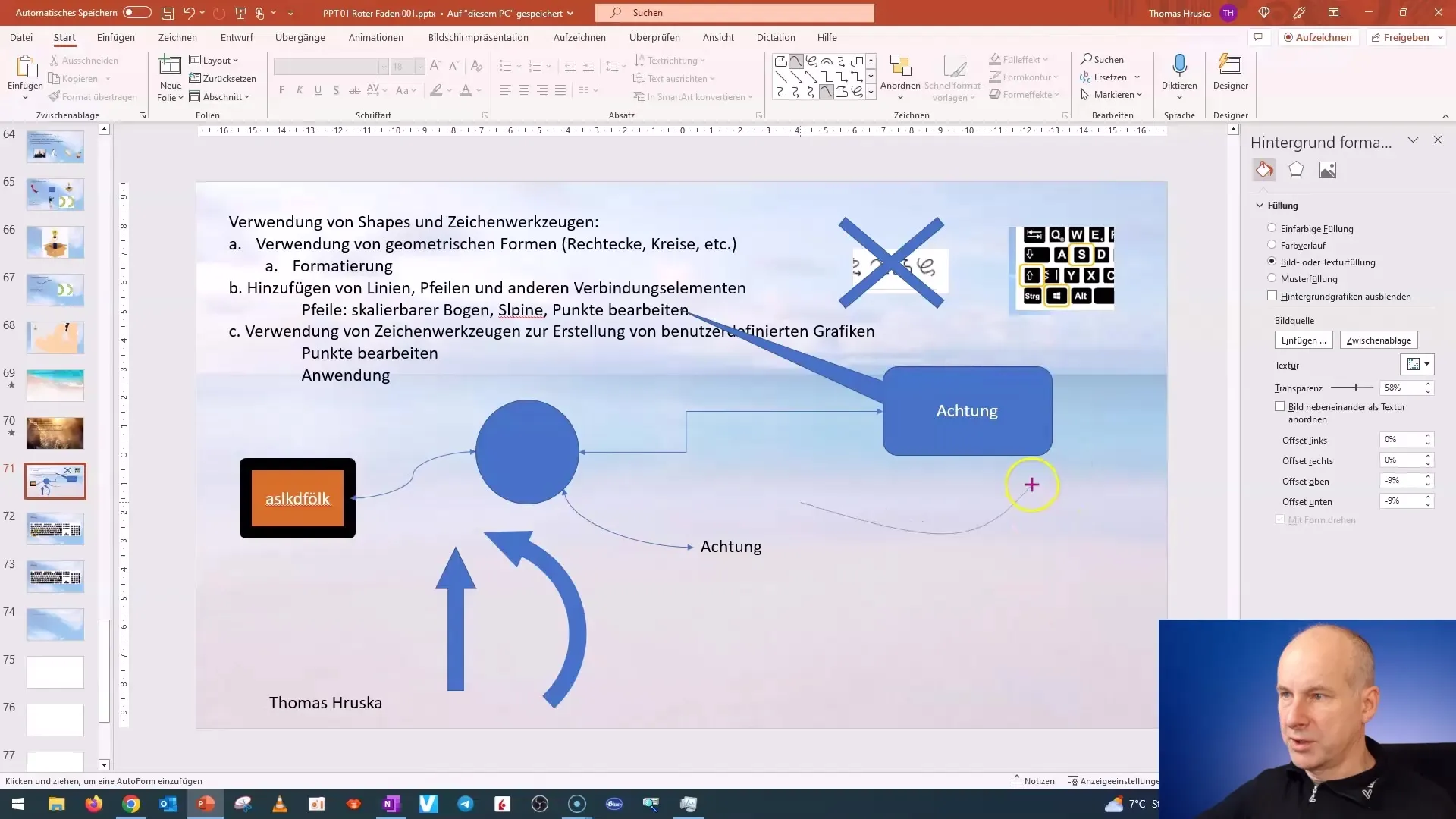
Aby si ešte presnejšie dokončil/a zakrivený tvar, môžeš ovládacie body ešte viac poupravovať. Zmeň smer a dĺžku týchto ovládacích bodov, aby si presnejšie nastavil/a základnú krivku.
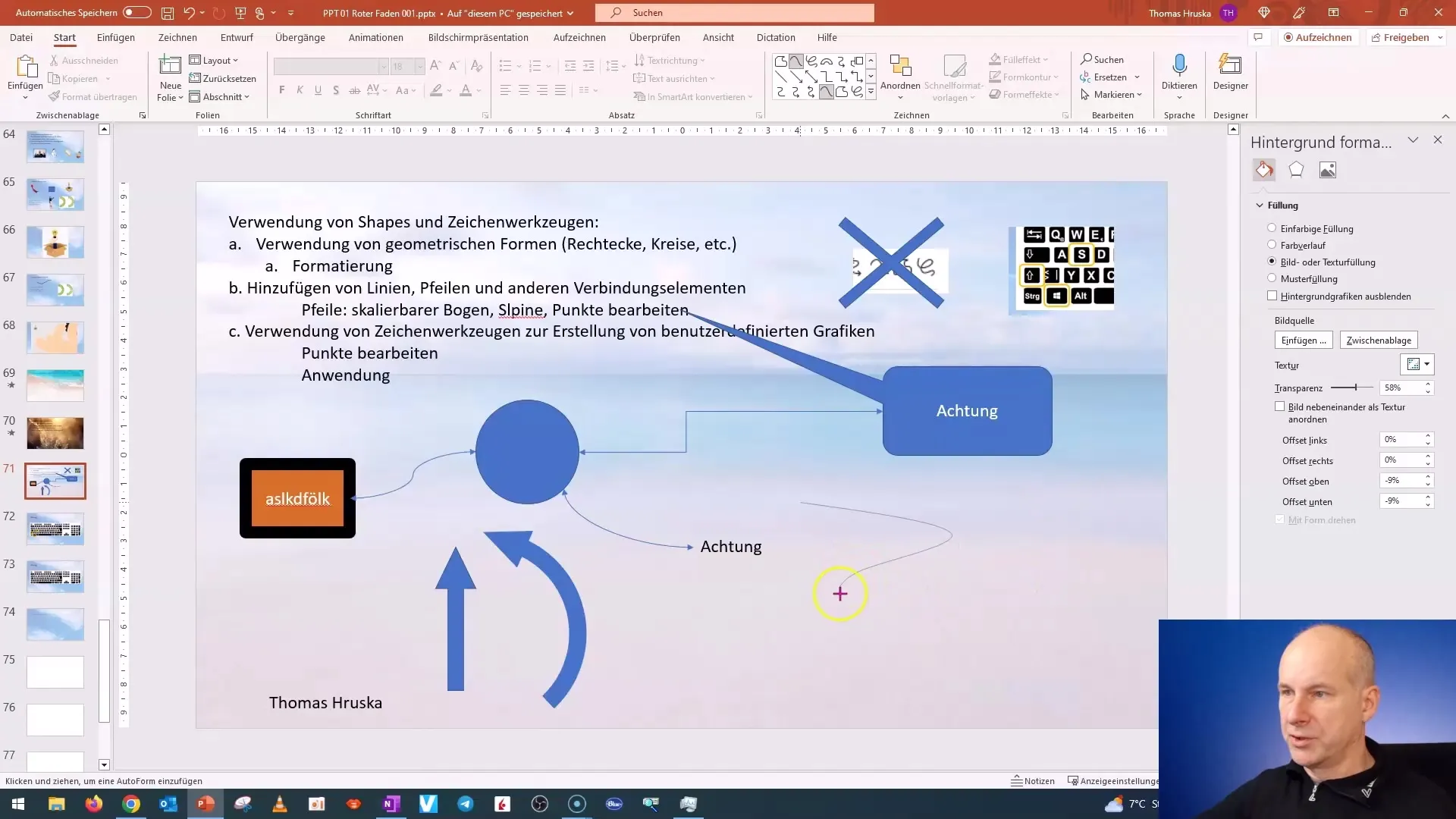
Takže teraz si získal/a základy tvorby splineov a ich úprav. Pozývam ťa, aby si experimentoval/a s rôznymi kresliacimi nástrojmi a vlastnými grafikami, aby si realizoval/a svoje kreatívne nápady.
Často kladené otázky
Ako vytvorím voľne kreslenú čiaru v PowerPointe?Klikni na možnosti kreslenia a kliknutím vytváraj voľné čiary na snímke.
Môžem prispôsobiť hrúbku čiary?Áno, v ponuke Formát môžeš ľubovoľne meniť hrúbku čiary.
Ako pridám splineu šípku?Označ čiaru a v ponuke Kontúra vyber možnosti šípiek.
Ako upravím body na čiare?Klikni pravým tlačidlom na čiaru a vyber možnosť „Upraviť body“, aby si ich prispôsobil/a.
Môžem pridať alebo odobrať body?Áno, môžeš pridávať alebo odoberať body na jemné doladenie podľa potreby.


